Настройка сети WiFi на модеме
Настройка беспроводного WiFi-подключения на примере модема HUAWEI EchoLife HG520
1. Управление работой беспроводной сети (основные настройки)
Для включения или отключения сети WiFi служит пункт меню Wireless -> Basic
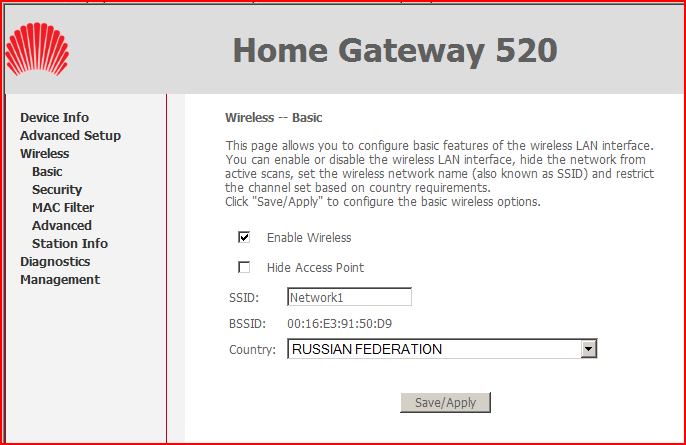
Если установлен флажок Enable Wireless, то беспроводная сеть включена.
В поле SSID указывается имя беспроводной сети модема, которое будет отображаться при поиске беспроводных сетей на компьютере.
После установки всех параметров нажмите на кнопку Save/Apply.
2. Настройка безопасности беспроводной сети модема
Первый (более простой) способ ограничить доступ к беспроводному модему - это задать пароль доступа.
Выбираем пункт меню Wireless -> Security
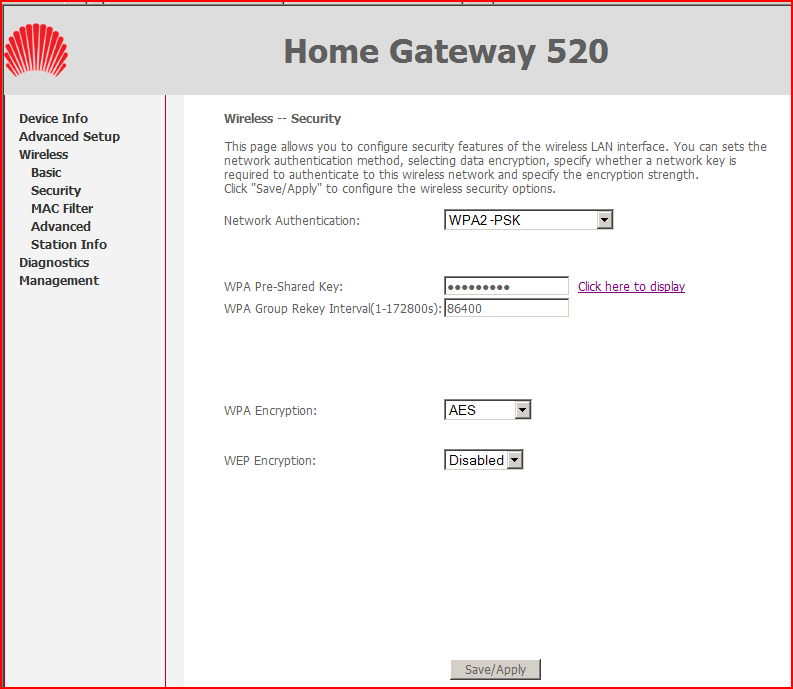
В поле Network Authentication должно быть установлено значение WPA2-PSK.
В поле WPA Pre-Shared Key вводится (придумывается) пароль из 13 символов (использовать английскую раскладку и/или цифры),
который потребуется потом ввести на компьютере для подключения к беспроводной сети модема.
После установки всех параметров нажмите на кнопку Save/Apply.
Второй способ заключается в ограничении доступа по MAC-адресу беспроводной сетевой платы компьютера.
Чтобы узнать этот адрес, нужно сначала в Сетевых подключениях компьютера
отключить все подключения по локальной сети кроме беспроводного,
затем открыть в Windows меню Пуск -> Программы -> Стандартные-> Командная строка.
Откроется черное окно с мигающим курсором.
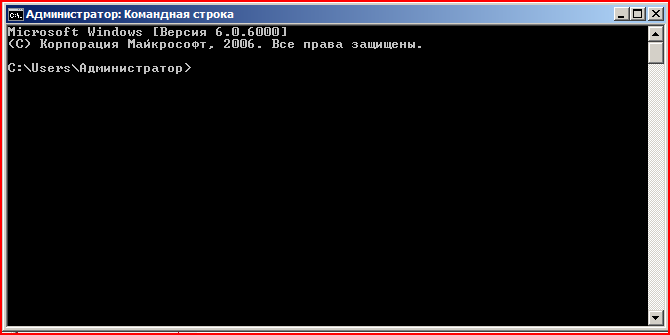
Сразу после курсора пишем команду: getmac и нажимаем на клавиатуре клавишу Enter.
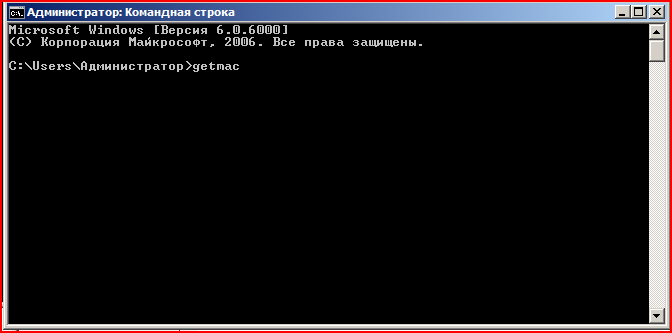
В результате получаем значение в графе Физический адрес.
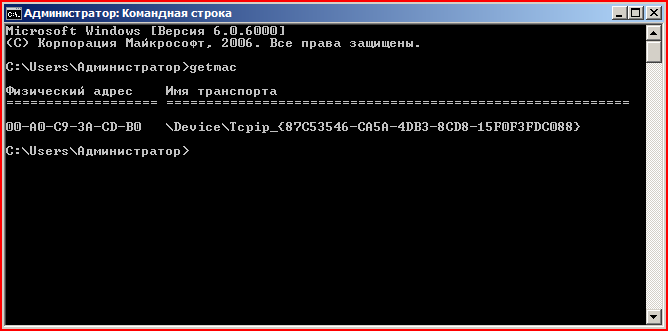
Другой вариант получения MAC-адреса - это сначала беспроводное соединение оставить открытым (небезопасным),
подключить беспроводное устройство к сети модема и смотреть МАС-адрес подключенного устройства в пункте меню Wireless -> Station Info.
Для установки ограничения доступа выбираем пункт меню Wireless -> MAC Filter.
Устанавливаем позицию Allow (Разрешать) и нажимаем кнопку Add (Добавить).
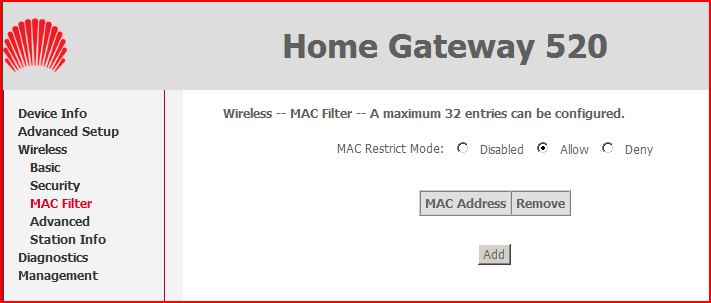
Вводим MAC-адрес в том формате, который принят авторами программного обеспечения модема и нажимаем Save/Apply.
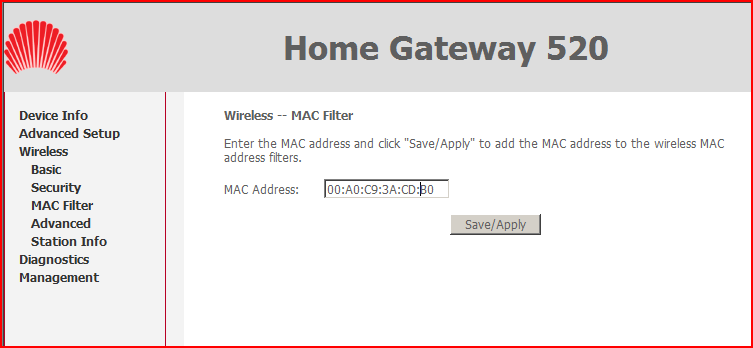
Появилась таблица с указанием того адреса, с которого разрешено подключаться к сети модема по Wi Fi.
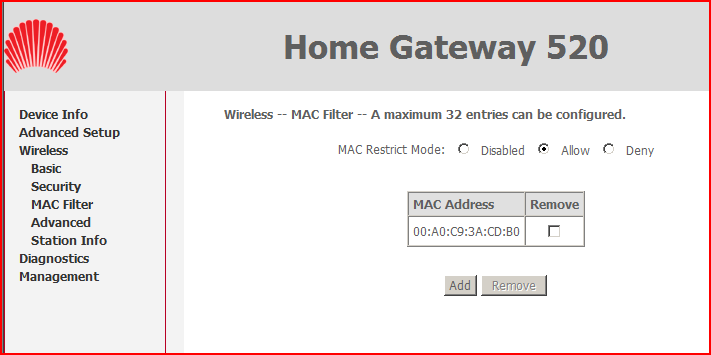
Процедура добавления адреса при таком способе должна быть повторена для каждого устройства (компьютера или коммуникатора),
которое будет иметь право подключения к сети модема по Wi Fi.

